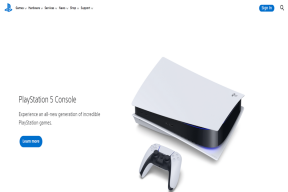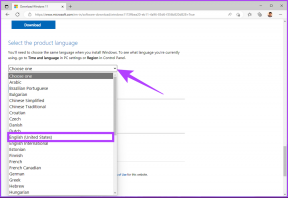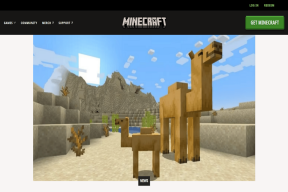איך לצלם תמונות מהנות וקלות ממצלמת אינטרנט
Miscellanea / / February 10, 2022
כאשר אתה צריך כמה תמונות פרופיל חדשות, אין כלים טובים יותר מאשר מצלמת אינטרנט וכמה תוכנות כוכבים שישתלבו איתה. תוכנה זו מגיעה בדרך כלל מובנית עם מחשבים רבים, אבל אם יש לך התקנה מורכבת ויש לך מצלמת האינטרנט הזולה המחוברת, זו שרכשת מהחנות הסמוכה, אז תצטרך כלי כמו קמרואיד כדי לבצע את העבודה.
נדבר על Cameroid קצת מאוחר יותר. נתחיל תחילה עם Photobooth, פתרון מצלמת האינטרנט המובנה של אפל עבור מחשבי Mac.
תא צילום למק
תא צילום היא תוכנה פשוטה (ולעתים קרובות מצחיקה) שמגיעה נטענת מראש בכל מחשבי אפל. כשהוא מבטל הגדרות מסובכות ואפשרויות מיותרות, Photobooth מתמקד בחוויה. התוצאה הסופית היא תוכנית צילום מצלמת אינטרנט קלה לשימוש שבאמת מבדרת.
איך עובד Photobooth?
אפל שמרה על Photobooth פשוט. הממשק מורכב מכפתור מצלמה באמצע שמתחיל תמונת מצב, שלושה לכידה חלופית לחצנים בצד שמאל (לתמונות רגילות, רצפי 4 תמונות או קטעי וידאו), וכפתור אפקטים ב- ימין. האפקטים הכלולים ב-Photobooth הם הכוכבים כאן. ניתן לך שפע של אפשרויות צבע (ספיה, רנטגן, פופ ארט, קומיקס ועוד), אפשרויות מתיחה (מוצג להלן), ו תפאורות (מוצג גם למטה).
כמו מה זה נראה?
לקחתי את החופש לצלם כמה צילומי מסך שלי עם Photobooth, להראות את התמונות השונות שאתה יכול לצלם.
צילום המסך למטה מציג את כל הדרכים השונות שבהן אתה יכול למתוח את הפנים שלך ב-Photobooth. אלה אפקטי תמונה באמת להעלות את הצחוקים, במיוחד כשאתה עם החברים שלך. יש רק משהו באף ענק שבאמת מעורר את הצחקוקים.
לאחר שבחרתם את אפשרות המתיחה שתרצו ליישם, פשוט תלחצו עליה והיא הופכת למסך מלא. לחץ על כפתור המצלמה והצמד! עליזות מיידית. 🙂

תכונה מגניבה נוספת שמגיעה עם Photobooth הם הרקעים. אתה יכול להציב את עצמך מול מגוון תפאורות (מוצג להלן). אז אם אי פעם תהיתם איך הייתם נראים בזמן טסים באוויר, Photobooth יכול להראות לכם.
פשוט לחץ על רקע הענן והוא יבקש ממך לצאת מהמסגרת. ברגע שזה נעשה, אתה חופשי לחזור לתוך המסגרת ולצלם את התמונה.

עכשיו, אם אתה קורא את זה ממחשב שבו פועל Mac OSX, אז אתה כבר מוגדר. למעשה, אתה כנראה מצלם את עצמך מתחת למים בזמן שאנחנו מדברים. עם זאת, אם אתה קורא את זה על מחשב מבוסס Windows או Linux, ייתכן שאתה מרגיש קצת עזוב (ומי יכול להאשים אותך?).
אבל, כפי שהזכרנו בהתחלה, סיפקנו אותך בכלי מקוון מגניב בשם Cameroid.
היכרות עם Cameroid
קמרואיד עושה עבודה נהדרת בהבאת הפונקציונליות, כמו גם את הכיף של Photobooth לאינטרנט. Cameroid יכול לעשות כמעט כל מה ש-Photobooth יכול לעשות (למעשה, יותר) ומציב את התמונות ששונו באינטרנט כך שכל אחד יוכל לגשת אליו - כולל משתמשי Windows ו-Linux.
איך Cameroid עובד?
Cameroid מציעה מגוון רחב של אפקטים לשילוב בתמונות שלך. אתה יכול להשתמש ברוב אפקטי הצבע והמתיחה הזמינים ב-Photobooth, כמו גם תמונות סצנה מקוריות (כמו תמונת שטר הדולר למטה).
שלב 1: נווט אל האתר הרשמי של Cameroid ולחץ על המקום שבו כתוב "זה בחינם וקל. התחל עכשיו!"
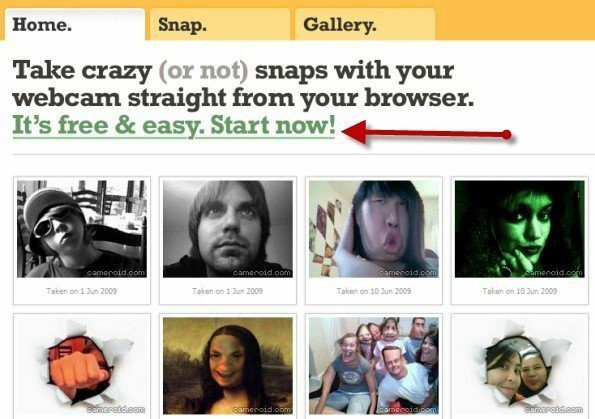
שלב 2: לחץ להתיר כדי לתת ל-Cameroid גישה למצלמת האינטרנט שלך.
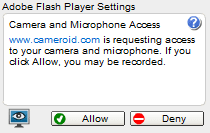
שלב 3: אתה אמור להיות מסוגל לראות את עצמך עכשיו! בחר את האפקטים הרצויים בסרגל הצד בצד ימין. כאשר אתה מוכן לצלם את התמונה, לחץ על כפתור המצלמה בסרגל הצד, שני מלמטה. וואלה! הבאת לעצמך תמונה.
שלב 4: אולי אתה תוהה איך לשמור את התמונות המדהימות האלה שאתה עומד לצלם. Cameroid נותן לך את האפשרויות לשמור את התמונות שלך ב- גלריה ציבורית, הורד אותם בתור קבצי JPG, או הדפס הם החוצה.
כמו מה זה נראה?
שוב, צילמתי כמה צילומי מסך לדוגמה המציגים כמה מהתמונות האפשריות שאתה יכול לצלם עם Cameroid. איכות הצילום הייתה מעולה ולא ראיתי הבדל בין Cameroid ל-Photobooth. Cameroid הוא האלטרנטיבה המושלמת ל-Photobooth והוא אפילו מביא את הסגנון שלו לשולחן.
גלריה של אפשרויות הצבע הזמינות מוצגת להלן, כמו גם דוגמה לסצנות עם שמות ראויים.
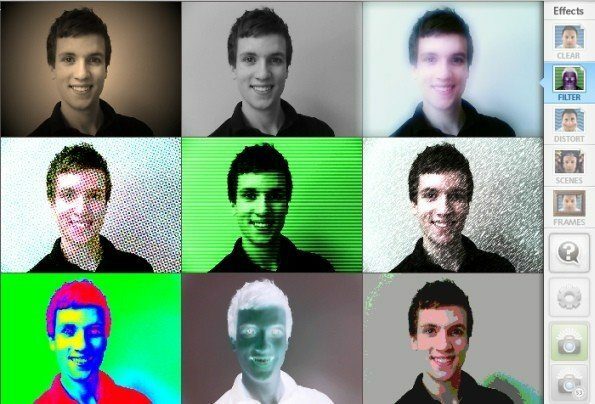
זו ללא ספק אפשרות הצילום האהובה עלי בקמרויד. תמיד רציתי שהפנים שלי יהיו על שטר.
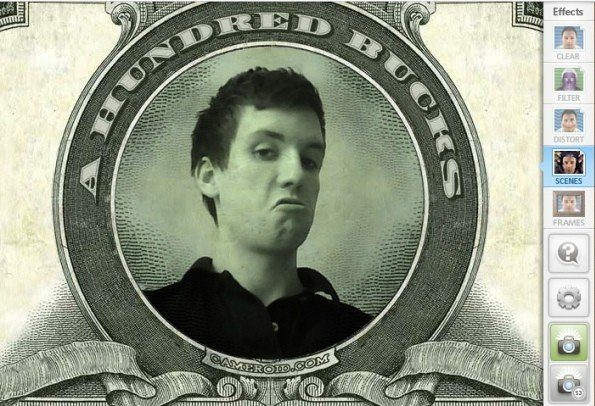
עכשיו, כשיש לך את הכלים הדרושים לך, התחל לשפר את תמונות הפרופיל שלך ברשתות שלך. אפשר לשים קץ למראה ה"טבעי". חבק את הפנים שלך בשטר הדולר!
עודכן לאחרונה ב-02 בפברואר, 2022
המאמר לעיל עשוי להכיל קישורי שותפים שעוזרים לתמוך ב-Guiding Tech. עם זאת, זה לא משפיע על שלמות העריכה שלנו. התוכן נשאר חסר פניות ואותנטי.